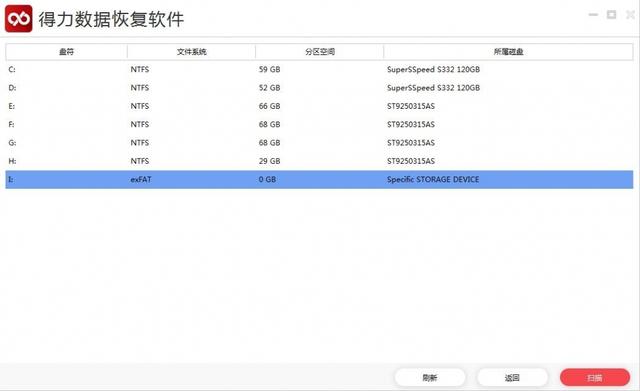电脑小技巧清理c盘垃圾(C盘清理学会这6招)
很多朋友经常遇到这种情况,C盘飘红,电脑变得很卡顿,然后使用各种清理软件,发现效果并不明显。C盘清理学会下面这6招,让电脑释放30G空间,瞬间提速十倍。

01 释放磁盘空间
首先我们打开【此电脑】,找到本地磁盘C,鼠标右击选择【属性】;

随后打开属性面板,点击【常规】-【磁盘清理】;等待几秒后,进入磁盘清理面板,勾选要删除的文件,点击【确定】按钮,即可释放磁盘空间。

02 自动清理文件
Win10系统电脑自带垃圾清理功能,按下【Win I】打开设置面板,点击【系统】-【储存】-【配置储存感知或立即运行】。

然后开启储存感知,运行储存感知设为【每天】,勾选下方的临时文件,将两个选项都设为【1天】,再点击【立即清理】,释放部分空间。

03 更改保存位置
接下来返回到上个界面,往下滑动找到【更改新内容的保存位置】,默认都是保存到C盘的,将所有项目都更改其他盘,防止C盘再次爆满。

04 微信清理缓存
打开电脑微信客户端,点击左下角的三条横线,进入【设置】,点击【文件管理】,将自动下载按钮给关掉,因为平时聊天,很多文件与我们无关,没必要下载占用空间。

随后点击【打开文件夹】按钮,查看【FileStorage】-【Video】文件夹,里面都是微信聊天时收到的图片和视频,把每个日期文件夹都有清理干净。

05 压缩大文件
有些重要的文件舍不得删除,可是又太占用空间了,我们可以借助【迅捷压缩】工具,像图片、视频、PDF、Word、PPT文件,都能做到极致压缩,而且可以批量处理,速度很快。

06 关闭启动项
Win10系统同时按住【Ctrl Alt Del 】,调用后台任务管理器,点击 【启动】就可以看到开机启动项了,将不必要的程序设为禁用,减小电脑运行压力,系统也会更流畅。

C盘清理学会这6招,让电脑释放30G空间,瞬间提速十倍,快去试试。
,免责声明:本文仅代表文章作者的个人观点,与本站无关。其原创性、真实性以及文中陈述文字和内容未经本站证实,对本文以及其中全部或者部分内容文字的真实性、完整性和原创性本站不作任何保证或承诺,请读者仅作参考,并自行核实相关内容。文章投诉邮箱:anhduc.ph@yahoo.com